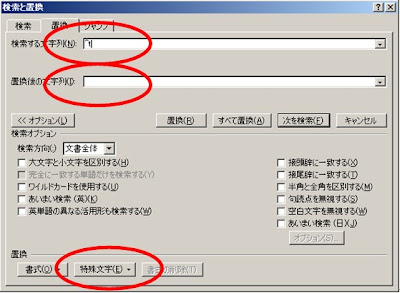制作部の中山です。
翻訳(含校正)という作業を行うに当たって、一番都合のよい文書形式はMSワード(以下「ワード」)を使ったものです。
ワードを使うことのメリットとしては、
・他の形式(エクセル、パワーポイント、イラストレーターなど)と比べて、校正機能(変更履歴、コメント挿入など)が充実しているので、翻訳者と校正者や管理者の間でのやりとりがしやすい。
・文字色、下線、ハイライトなど、テキスト編集の自由度が高い(コメントに対応する箇所や、原文と訳文の対応などをわかりやすく示すことができる)
・「蛍光ペン」を使うことで、どこまで翻訳(あるいはチェック)したかが明確になり、訳漏れも防止できる
・翻訳メモリなどのCAT(コンピュータ支援翻訳)ツールとの相性が良いので、翻訳の品質(用語の統一など)を維持しやすく、効率的な作業が期待できる
など、翻訳完成までの途中の作業がやりやすいということがあります。
一つ一つの文が短くなお且つ修正の必要があまり無い場合は、エクセルやパワーポイントのままでもそれほど面倒なことはないですが、一つ一つの文が長くて複雑な場合や、校正箇所が多い場合は、ワードでないとかなり作業効率が悪くなってしまいます。
そこで今回は、翻訳原稿(原文)をエクセルファイルで支給された場合に、そこから翻訳作業用(対訳形式)のワードファイルを作成する方法について述べます。(※図形、テキストボックス、コメントなどが挿入されている場合は、考慮していません。)
【方法1(そのまま貼りつける)】
(例1-1)
エクセルの表全体をそのままコピー&ペーストします。
① 新規ワードファイルを作成して、ページレイアウトを適当に設定します。
② エクセル上で全てを選択(Ctrl + A)して、コピー(Ctrl + C)します。
③ ①で作成したワードファイル上で、ペースト(Ctrl + V)します。
エクセルの表がそのままワードに貼り付けられます。
小さくて簡単な表の場合は、これでも、実用上それほど不便ではありません(そもそも、そういう場合は、エクセルのままでもいいわけですが・・・)が、大きな表の場合は、ワードの画面からはみ出してしまいます。例えば、
(例1-2)
の場合は、
のようになります(右の方がはみ出す)。
これくらいだったら、列の幅を調節するなどしてなんとかなるかもしれませんが、これ以上になると、そのままでは作業(翻訳)を進めることができませんが、その場合は、ワードに貼り付けた表で「表の解除」をすればいいでしょう。
④ 表の解除
上の例1-1の場合は、表を解除すると次のようになります。
(以下省略)
⑤ あとは、余分な改行を省いて(削除して)、センタリングされているものを左寄せして表にすると、翻訳用の原稿(対訳
併記用)が出来上がります。【※余分な空白行が多い場合は、下の方法2-⑧の要領で空白行を一括削除します。】
表にする方法は、
全てを選択
⇒ワードのメニューから「挿入」・「表」・「文字列を表にする」
⇒「列数=1、文字列の区切り=段落」
⇒「OK」
⇒できた表の任意の場所で右クリックして、「挿入」・「右に列を挿入」
⇒
(以下省略)
のようになります。(左の列の原文に対して、右の列に翻訳を入れていくことを想定しています。)
列の幅は、適宜調節してください。
最初から訳文を上書きするのであれば、わざわざこのようなことをする必要はありませんが、前回「併記ファイルの作り方」で述べたように、併記にするといろいろ都合が好いこともあり、このようにすると便利だと思います。
【方法2(タブ区切りテキストにエクスポート)】
上記のように単純な表の場合は、そのまま貼りつけることができましたが、それではうまくいかない場合もあるようです。(具体的にどのような場合かは、今は思い出せませんが、経験的にそういうことがあったような気がします。)
そのような場合は、エクセルファイルのワークシートを一旦タブ区切りテキストに保存すると、うまくいく場合があります。
例1-1と同じデータで、やってみます。
① エクセルファイルを開き、翻訳対象のワークシートで、「名前を付けて保存」で「その他の形式」を選択します。
② 「テキスト(タブ区切り)(*.txt)」を選択して、適当な名前をつけて保存します。
上のようなメッセージが表示されますが、ここは「OK」をクリックします。
次に、上のようなメッセージが表示されますが、ここでは「いいえ」をクリックします。
(「はい」をクリックすると、今開いているエクセルファイル自体もtxtの拡張子で保存されてしまいます。)
次に、「名前を付けて保存」のダイアログが表示されますが、ここでは「キャンセル」をクリックします。
③ 作成したテキストファイルを開きます。
この例の場合は、比較的きれいに並んでいますが、場合によってはかなりごちゃごちゃになります。
④ 新規ワードファイルを作成して、ページレイアウトを適当に設定します。
⑤ ③のテキストファイル上で全てを選択(Ctrl + A)して、コピー(Ctrl + C)します。
⑥ ④で作成したワードファイル上で、ペースト(Ctrl + V)します。
★この状態で、全選択して表にすると(「文字列を表にする」)、元のエクセルに近い状態になります(このとき、「列数」はダイアログで表示されたそのままにして、「文字列の区切り」もタブのままにします。※元のエクセルの状態によっては、ごちゃごちゃになってしまうかもしれません。)が、今回は対訳併記用のものを作成します。
⑦ 「タブ」を「改行」に置換します。
(Ctrl + H)で「検索と置換」のダイアログを開き、[オプション]をクリックして開いて(既に開いていればそのまま)、「あいまい検索」のチェックをはずして、「検索する文字列」をタブ文字(「^t」と入力または[特殊文字]から「タブ文字」を選ぶ)とし、「置換後の文字列」を改行記号(「^p」と入力または[特殊文字]から「改行記号」を選ぶ)として、[すべて置換]をクリックします。
「・・・項目を置換しました」というメッセージが表示されたら[OK]をクリックして、「検索と置換」のダイアログで[閉じる]をクリックします。
次のようになります。
⑧ ここで、空白行ができるので、それを一括削除します。
(Ctrl + H)で「検索と置換」のダイアログを開き、[オプション]をクリックして開いて(既に開いていればそのまま)、「あいまい検索」のチェックをはずして、「検索する文字列」は改行記号を2つ(「^p^p」と入力または[特殊文字]から「改行記号」を2回選ぶ)とし、「置換後の文字列」を改行記号1つ(「^p」と入力または[特殊文字]から「改行記号」を選ぶ)として、[すべて置換]をクリックします。
「・・・項目を置換しました」というメッセージが表示されたら[OK]をクリックして、さらに[すべて置換]を繰り返して、最終的に何回繰り返しても「・・・
1個の項目を置換しました」となるまで繰り返します。(「・・・
0個の項目を置換しました」となる場合もあります。)
「検索と置換」のダイアログで[閉じる]をクリックします。
次のようになります。
⑨ 方法1-⑤と同様にして、表にします。
これで、エクセルファイルから、翻訳作業用(対訳形式)のワードファイルが完成しました。
尚、支給されたエクセルファイルで、図形、テキストボックス、コメントなどが挿入されている場合は検証していませんが、今回説明したようにはうまくいかないと思います。
前回の「併記ファイルの作り方」の場合と同様、説明すると長くなりますが、実際にやってみればたいしたことはないと思います。こんな回りくどいことをするのは面倒のように見えるかもしれませんが、慣れれば、こういうやり方の方がずっと楽です。また、こういうことを理解しておけば、いろいろと応用ができて何かと便利だと思います。